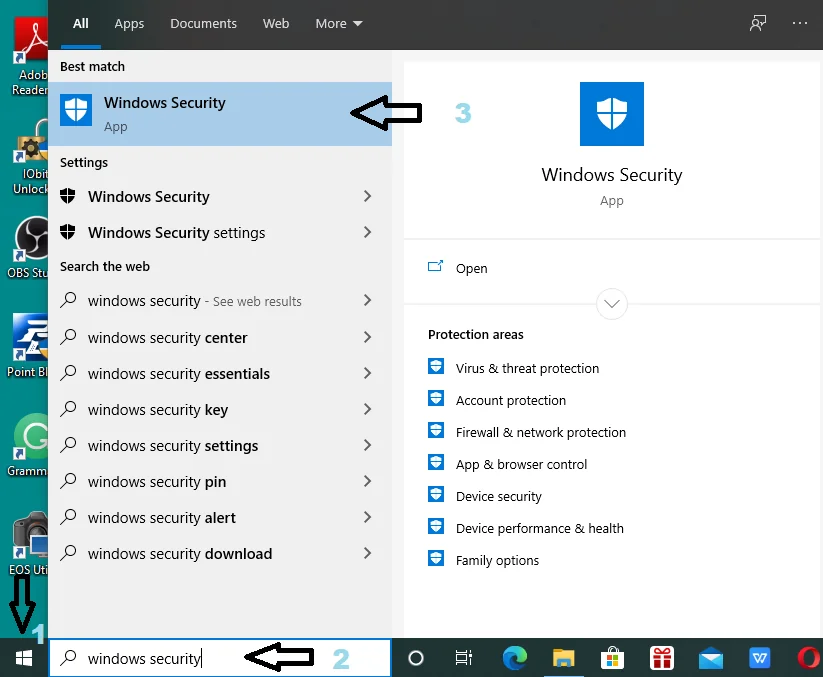Salam pembaca, apakah Anda sedang mencari cara untuk mematikan Windows Defender? Jika iya, Anda berada di tempat yang tepat. Windows Defender adalah program antivirus bawaan yang disertakan dalam sistem operasi Windows. Meskipun memiliki manfaat untuk melindungi komputer dari serangan malware, ada beberapa alasan mengapa seseorang mungkin ingin mematikannya. Pada artikel ini, kami akan membahas berbagai metode yang dapat Anda gunakan untuk mematikan Windows Defender.
1. Melalui Pengaturan Windows
Cara termudah untuk mematikan Windows Defender adalah melalui pengaturan Windows. Berikut langkah-langkahnya:
- Buka Pengaturan dengan mengklik ikon “Start” di pojok kiri bawah dan memilih “Pengaturan”.
- Pilih “Update & Security” dan pilih “Windows Security” di panel sebelah kiri.
- Pada jendela “Windows Security”, klik “Virus & Threat Protection”.
- Klik “Manage Settings” di bawah “Virus & Threat Protection Settings”.
- Matikan tombol “Real-time Protection” untuk mematikan Windows Defender.
Kelebihan dari metode ini adalah kemudahannya dan tidak memerlukan pengetahuan teknis yang mendalam. Namun, perlu diingat bahwa Windows Defender akan secara otomatis diaktifkan kembali setelah Anda me-restart komputer.
2. Menggunakan Group Policy Editor
Jika Anda menggunakan versi Windows Pro atau Enterprise, Anda dapat mematikan Windows Defender menggunakan Group Policy Editor. Berikut langkah-langkahnya:
- Buka Group Policy Editor dengan menekan tombol “Windows” + “R” pada keyboard, kemudian ketik “gpedit.msc” dan tekan “Enter”.
- Pada jendela Group Policy Editor, buka “Administrative Templates” di bawah “Computer Configuration”.
- Pilih “Windows Components” dan klik “Windows Defender Antivirus”.
- Pada panel sebelah kanan, cari dan buka “Turn off Windows Defender Antivirus”.
- Pilih opsi “Enabled” dan klik “Apply” untuk mematikan Windows Defender.
Kelebihan menggunakan Group Policy Editor adalah pengaturan ini bersifat permanen dan akan mencegah Windows Defender dari mengaktifkan kembali sendiri. Namun, metode ini hanya tersedia untuk pengguna Windows Pro atau Enterprise.
3. Menggunakan Registry Editor
Metode lain yang dapat Anda gunakan adalah melalui Registry Editor. Berikut langkah-langkahnya:
- Buka Registry Editor dengan menekan tombol “Windows” + “R” pada keyboard, kemudian ketik “regedit” dan tekan “Enter”.
- Pada jendela Registry Editor, buka “HKEY_LOCAL_MACHINE” dan cari “SOFTWARE”.
- Di bawah “SOFTWARE”, cari dan buka “Policies” (jika tidak ada, Anda perlu membuatnya).
- Pilih “Microsoft” dan buka “Windows Defender”.
- Jika Anda tidak menemukan kunci “Windows Defender”, Anda perlu membuatnya dengan mengklik kanan pada “Microsoft” dan memilih “New” > “Key”. Beri nama kunci baru tersebut “Windows Defender”.
- Pada panel sebelah kanan, buat nilai DWORD baru dengan mengklik kanan dan memilih “New” > “DWORD (32-bit) Value”. Beri nama nilai tersebut “DisableAntiSpyware”.
- Double-click pada nilai “DisableAntiSpyware” dan ubah data nilai menjadi “1” untuk mematikan Windows Defender.
Kelebihan menggunakan Registry Editor adalah pengaturan ini bersifat permanen dan akan mencegah Windows Defender dari mengaktifkan kembali sendiri. Namun, perubahan yang tidak tepat dalam Registry Editor dapat menyebabkan masalah serius pada sistem operasi. Oleh karena itu, pastikan untuk mengikuti langkah-langkah dengan hati-hati atau membuat cadangan Registry sebelumnya.
Alternatif Lain
Selain mematikan Windows Defender, ada beberapa alternatif yang dapat Anda pertimbangkan untuk melindungi komputer Anda dari serangan malware. Berikut adalah beberapa di antaranya:
- Instal program antivirus pihak ketiga yang lebih sesuai dengan kebutuhan Anda.
- Pastikan program antivirus Anda selalu diperbarui dengan definisi virus terbaru.
- Hindari mengunduh atau membuka lampiran email yang mencurigakan.
- Jaga agar sistem operasi dan program-program lain selalu diperbarui dengan versi terbaru.
- Hindari mengunjungi situs web yang tidak terpercaya atau mencurigakan.
- Buatlah kebiasaan untuk melakukan pemindaian sistem secara berkala dengan program antivirus Anda.
Tabel: Cara Mematikan Windows Defender
| Metode | Kelebihan | Kekurangan |
|---|---|---|
| Pengaturan Windows | Mudah dilakukan, tidak memerlukan pengetahuan teknis yang mendalam | Windows Defender akan secara otomatis diaktifkan kembali setelah restart |
| Group Policy Editor | Pengaturan permanen, mencegah Windows Defender dari mengaktifkan kembali sendiri | Hanya tersedia untuk pengguna Windows Pro atau Enterprise |
| Registry Editor | Pengaturan permanen, mencegah Windows Defender dari mengaktifkan kembali sendiri | Perubahan yang tidak tepat dapat menyebabkan masalah serius pada sistem operasi |
FAQ
1. Apakah aman untuk mematikan Windows Defender?
Iya, namun penting untuk memastikan bahwa Anda memiliki pengganti yang andal dan diperbarui untuk melindungi komputer Anda dari serangan malware.
2. Apakah saya harus mematikan Windows Defender?
Tidak, Windows Defender adalah program antivirus bawaan yang dapat memberikan perlindungan dasar untuk komputer Anda. Namun, jika Anda memilih untuk menggunakan antivirus pihak ketiga, Anda dapat mematikan Windows Defender.
3. Apakah saya perlu mengaktifkan kembali Windows Defender setelah mematikannya?
Jika Anda memilih untuk menggunakan antivirus pihak ketiga, biasanya program tersebut akan secara otomatis menonaktifkan Windows Defender. Namun, jika Anda ingin mengaktifkannya kembali di masa mendatang, Anda dapat mengikuti langkah-langkah yang sama seperti mematikannya.
Kesimpulan
Mematikan Windows Defender dapat dilakukan melalui pengaturan Windows, Group Policy Editor, atau Registry Editor. Setiap metode memiliki kelebihan dan kekurangan masing-masing. Penting untuk diingat bahwa mematikan Windows Defender dapat meningkatkan risiko terhadap serangan malware, oleh karena itu pastikan Anda memiliki pengganti yang andal dan diperbarui. Selalu pertimbangkan alternatif lain untuk melindungi komputer Anda dari serangan malware.
Semoga informasi di atas bermanfaat bagi Anda dalam memahami cara mematikan Windows Defender dan menjaga keamanan komputer Anda. Jika Anda memiliki pertanyaan lebih lanjut, jangan ragu untuk menghubungi kami.